Ngoài chế độ High Performance đã quá quen thuộc thì Microsoft còn cung cấp thêm cho người dùng chế độ Ultimate Performance mạnh mẽ. Chế độ này tận dụng tối đa sức mạnh của từng thành phần, giúp laptop làm việc ở hiệu suất cao nhất.
.jpg)
Kích hoạt chế độ Ultimate Performance Windows 10
Chế độ Ultimate Performance chỉ có sẵn trên một số phiên bản Windows 10 Pro giới hạn. Tuy nhiên, bạn vẫn có thể kích hoạt tính năng này theo cách thủ công nếu muốn.
Chế độ Ultimate Performance được thiết kế để tăng cường tối đa sức mạnh cho các hệ thống công suất cao bằng cách giảm bớt hoặc loại bỏ hoàn toàn độ trễ của hệ thống. Trên thực tế, thời gian trễ thường chỉ có vài mili giây nhưng việc giảm bớt cũng sẽ tăng cường đáng kể hiệu suất làm việc của laptop.
Nói dễ hiểu hơn, khi chế độ Ultimate Performance được bật sẽ luôn khiến laptop luôn hoạt động ở công suất 100% bất kể người dùng có chạy nhiều tác vụ hay không.

Ultimate Performance được thiết kế để tăng cường tối đa sức mạnh cho các hệ thống
Bạn có thể bật chế độ Ultimate Performance theo cách tương tự như khi bật chế độ High Performance.
Bước 1: Nhấn phím tắt Windows + I để mở cửa sổ Settings.
Bước 2: Chọn System và nhấn vào Power & sleep > Additional Power Settings.
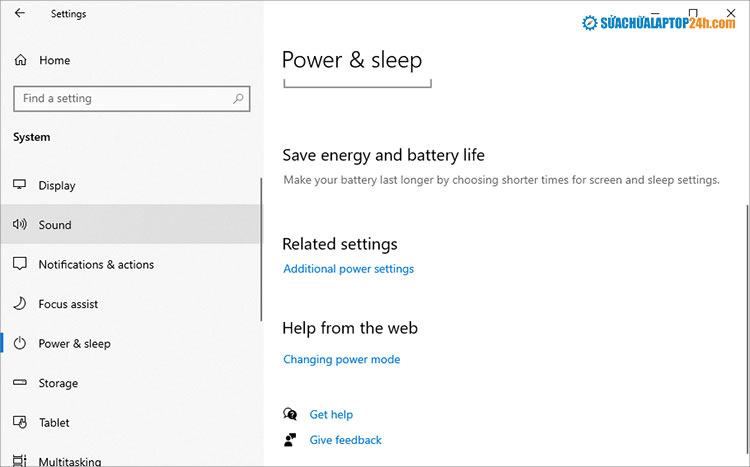
Nhấn vào cài đặt Additional Power Settings
Bước 3: Tại cửa sổ Power options, bạn nhấn vào Show Additional Plans và tích chọn Ultimate Performance.
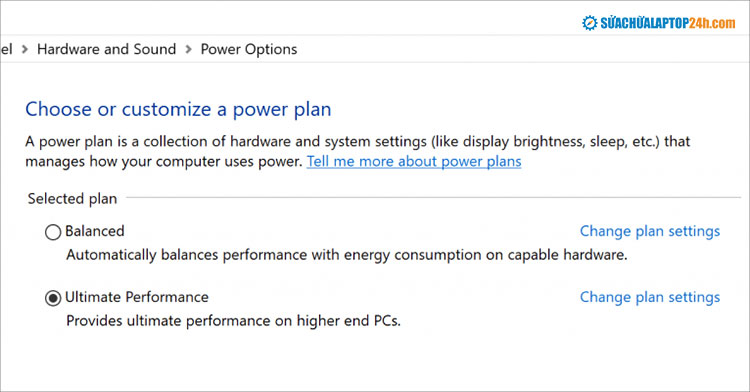
Tích chọn chế độ Ultimate Performance
Tới bước này, nhiều người dùng sẽ không thấy tùy chọn Ultimate Performance thì cũng không cần quá lo lắng. Hãy thực hiện một số chỉnh sửa nhỏ trong cài đặt Windows 10 như sau.
Bước 5: Chuột phải vào biểu tượng Start Menu, mở Command Prompt hoặc PowerShell.
Bước 6: Dán lệnh sau vào cửa sổ Command Prompt hoặc PowerShell rồi nhấn Enter.
powercfg -duplicatescheme e9a42b02-d5df-448d-aa00-03f14749eb61
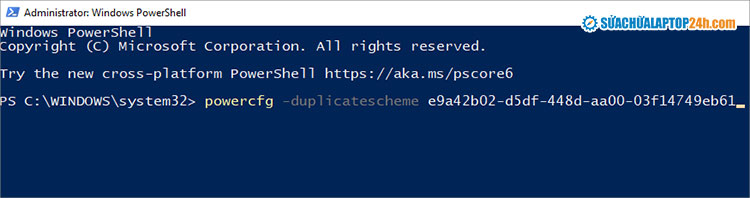
Nhập lệnh vào cửa sổ PowerShell
Bước 7: Mở lại cửa sổ Power options và kích hoạt chế độ Ultimate Performance.
Trong trường hợp chế độ Ultimate Performance chưa hiển thị, bạn hãy đóng cửa sổ Power options và mở lại.
Chế độ Ultimate Performance nghe có vẻ rất hấp dẫn nhưng không cần thiết cho tất cả người dùng. Một số thiết bị, bạn sẽ thấy hiệu suất làm việc được cải thiện đáng kể nhưng có thiết bị lại gần như không có sự thay đổi.

Ultimate Performance tối ưu hiệu suất mạnh mẽ
Tuy nhiên, khi bật chế độ Ultimate Performance thì mọi tính năng tiết kiệm năng lượng đều sẽ bị vô hiệu hóa để tối ưu hiệu suất hệ thống. Vì vậy, nó sẽ tiêu tốn rất nhiều điện và làm giảm tuổi thọ thiết bị nhanh chóng. Do đó bạn chỉ nên bật chế độ này khi thực sự cần thiết.
Mong rằng hướng dẫn bật chế độ Ultimate Performance trên Windows 10 sẽ mang lại cho bạn những trải nghiệm làm việc, chơi game tốt hơn. Bạn biết cách khác để tối ưu hiệu suất Windows 10 hiệu quả? Chia sẻ cho Sửa chữa Laptop 24h .com trong phần bình luận dưới bài viết nhé!


.jpg)

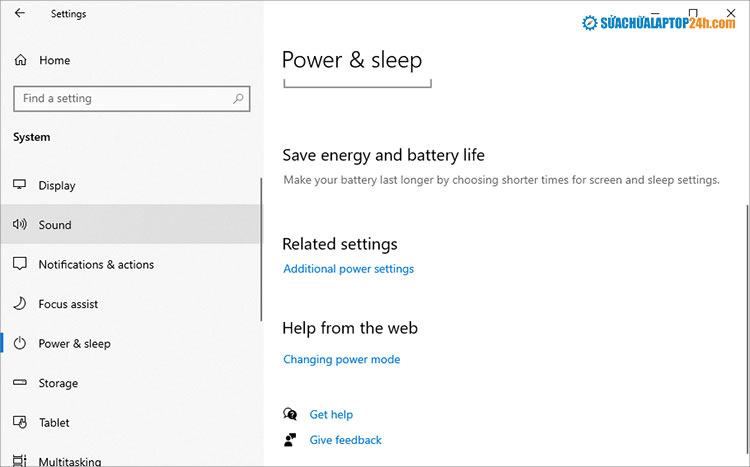
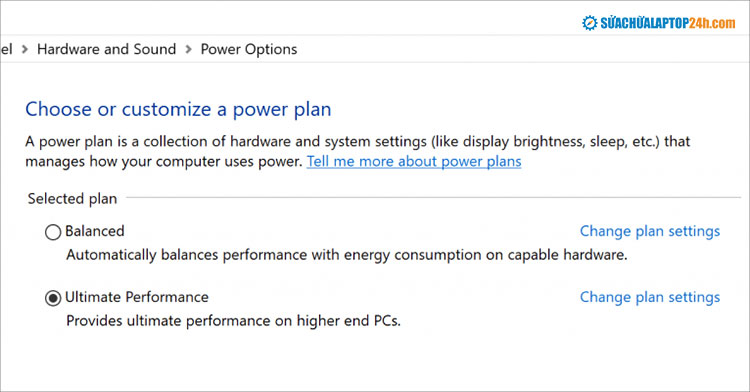
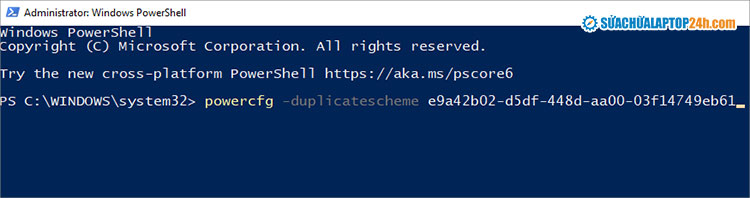










![[Tổng hợp] 50+ hình nền đen hiện đại, chất lượng cao](https://suachualaptop24h.com/images/news/2021/03/31/small/tong-hop-50-hinh-nen-den-bao-dep-va-chat-luong_1617134787.jpg)


![[Tổng hợp] 50+ hình nền capybara cute HD, 4K chất lượng cao](https://suachualaptop24h.com/images/news/2024/07/10/small/hinh-nen-capybara-cute-4k-cho-dien-thoai-may-tinh_1720594478.jpg)